
|
WinBank calculator |

|
WinBank calculator |
In WinBank is een eenvoudige Calculator verwerkt. U kunt hem vanuit bijna alle schermen oproepen met de sneltoets <F6> of via de Calculator opdracht op de Tools-Tab. Het grote voordeel van deze calculator is dat de gehele berekening zichtbaar blijft en dat u eerder ingevoerde getallen kunt wijzigen of verwijderen. Daarnaast kunt u snel bedragen/getallen vanuit WinBank tabellen of buttons naar de calculator overbrengen door met <CTRL><Linker Muistoets> op een cel in een tabel of op een button op het werkblad te klikken.
Berekeningen kunnen worden ingevoerd met de standaard toetsen op het numerieke deel van toetsenbord. De speciale functies en alternatieve toetsen zijn te zien in de figuur hieronder. Natuurlijk kunt u alle functies ook bereiken met de muis. Verkeerd ingevoerde cijfers kunt u verwijderen met de <Backspace> toets. Met de  button kunt u het resultaat van de berekening naar het klembord (clipboard) kopiëren of direct naar een WinBank bedrag invoerveld.
button kunt u het resultaat van de berekening naar het klembord (clipboard) kopiëren of direct naar een WinBank bedrag invoerveld.
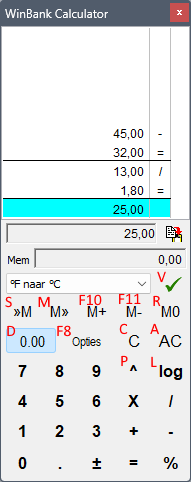
Met de pijltjes toetsen ↑↓ kunt u door de berekening lopen en getallen wijzigen. Met de <Del> en <Ins> toetsen kunt regels respectievelijk verwijderen en toevoegen.
In de calculator zit ook een herhaal functie. Als u meerdere keren achter elkaar op = (of Enter) drukt wordt de laatste berekening elke keer herhaald.
Met de >>M en M>> functies kunt u getallen in het geheugen opslaan en oproepen. M+ telt het huidige getal op bij het getal in het geheugen, M- trekt het er van af. M0 zet het geheugen op 0. De inhoud van het geheugen wordt weergegeven in het mem (memory) veld.
Met de vaste decimalen functie (0.00 button) geactiveerd worden alle getallen weergegeven met de in de opties opgegeven aantal decimalen. Als in het resultaat hierdoor decimalen verborgen worden zal het getal rood weergegeven worden. Dus 1/8 = 0.125. Als het aantal vaste decimalen op 2 staat zal er 0.13 weergegeven worden. Staat het aantal decimalen op 3 of als de vaste decimalen functie uit staat wordt en 0.125 weergegeven.
Via de Opties functie kunt u de berekening uitprinten of exporteren naar het clipboard.
Verder kunt u het aantal vaste decimalen aanpassen (berekeningen worden intern nog steeds met dezelfde nauwkeurigheid uitgevoerd, alleen de weergave gaat in het opgegeven aantal decimalen).
Ook kunt u platte buttons inschakelen en het aantal rijen in de calculator wijzigen.
Met de conversies button V kunt u enkele simpele conversies/berekeningen uitvoeren. Selecteer de uit te voeren conversie in de dropdown box. Voer het te converteren getal in en druk op de V button of gebruik de <V> toets. De berekening wordt nu als een soort macro ingevoerd.
In sommige gevallen wordt het ingevoerde getal (het te converteren getal) niet meer bovenaan vermeld maar op een lagere rij. Dit is nodig bij bepaalde conversies.
U kunt ook eigen conversies aan de de lijst toevoegen. Ga hiervoor naar de Opties en druk op de Conversies bestand bewerken button. Windows Kladblok/Notepad opent nu het Mijn_conversies.txt bestand.
Deze heeft het volgende formaat:
Naam conversie<TAB>getal1<TAB>Operator1<TAB>getal2<TAB>operator2<TAB> etc
Getal kan een numeriek getal zijn of "res". Res staat voor resultaat van de laatste berekening. Het kan ook een tussenresultaat zijn. Res hoeft niet op de de eerste positie te staan.
Operator kan zijn: +, -, x, /, = (voor tussenresultaat), ^ (tot de macht), L (log) of % zijn.
Na de % of L functie moet men vervolgen met res, omdat dit altijd een tussenresultaat geeft.
Enkele voorbeelden
€ naar Fl res x 2.20371
km/ltr <> ltr/100 km 100 / res
°F naar °C res - 32 = res / 1.8
procent vb res * 10 % res + 0.5